ADT模板就是在Eclipse中使用向导新建Android工程或者Android组件的时候使用的模板。ADT模板的特点:
- 可以通过简单的可视化配置[后面称之为UI parameters]来生成Android代码和资源样本
- 集成到Eclipse ADT中
- FreeMarker驱动
Android的默认模板
SDK下载完成之后,一般自带了一部分模板,模板的位置为:
$your_android_sdk_dir/tools/templates
模板的类型有:
- Android Application Templates
这个模板是使用Eclipse的新建Android工程向导[包括Android project,lib project和test project]时使用的模板类型 - Android Activity Templates
这个显然就是使用Eclipse的新建Android Activity向导时使用的模板类型 - Android Object Templates
这个就是创建其他一些android组件向导时使用的一些模板[File -> New -> Other -> Android/Android Object 可以打开此类向导]
Activity示例
打开新建Android Activity向导,ADT插件首先就会列出一些可选模板让我们选择,如下:
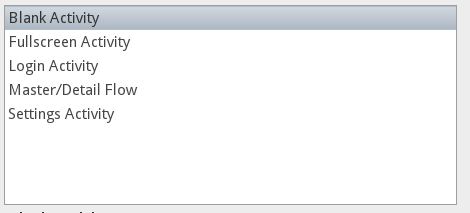
我们再打开 $your_android_sdk_dir/tools/templates/activities 文件夹,会发现正好和向导的选择一一对应,不过要指出的是,模板文件夹的名字并不是模板的名字,这里只是恰好一样而已。
至于其他的Application Templates和Object Templates的基本情况都是一样的。
模板的工作流程
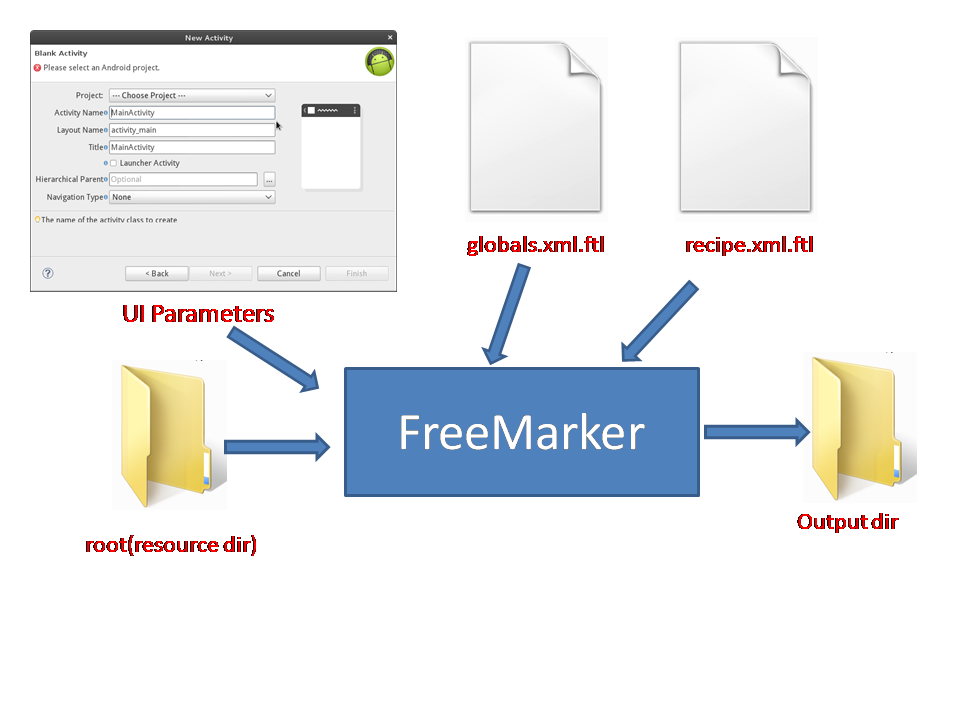
模板的具体构成
下面结合Activity模板来稍微说明下。开始之前,除了必要的Eclipse + ADT plugin + Android SDK,我们需要一个辅助工具——FreeMarker IDE
FreeMarker IDE是个eclipse的插件,安装过程在FreeMarker的官网有介绍。
官方提供的模板就是最好的资料,为了避免破坏原有的模板,我们新建一个模板工程:
File -> New -> Project -> General/Project:
把新工程Xe_CustomActivity建立在了SDK的templates里面,然后将BlankActivity文件夹中的内容拷贝到新工程里面,这样就可以在eclipse里面直接使用了。
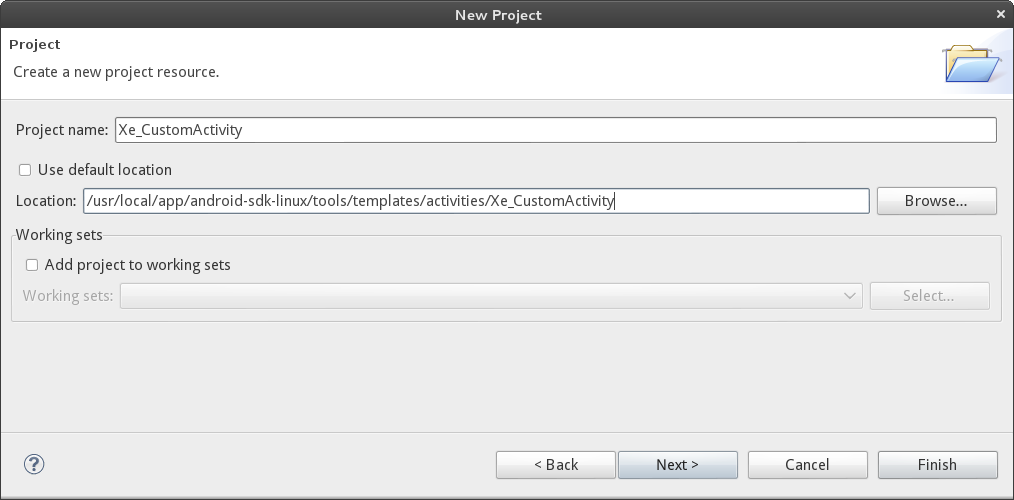
我们重复一下上面的使用向导创建Activity的步骤,会发现有两个BlankActivity,其中一个是SDK自带的,一个是我们刚才创建的,这里再次表明文件夹的名字和模板名字是两码事。
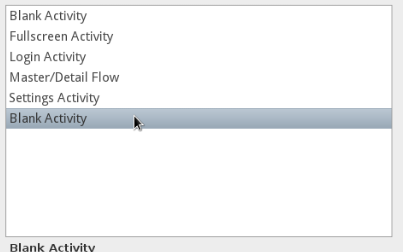
我们查看一下新工程的大致目录结构:
project_name:
...root
......AndroidManifest.xml.ftl
......res
.........layout
............*.ftl/*.*
......src
.........app_package
............*.ftl/*.*
...template.xml
...recipe.xml.ftl
...globals.xml.ftl
...*.png
附带说明:.ftl表示FreeMarker模板语言
文件说明
template.xml
可以说是模板的模板,定义了模板的流 程框架 基本结构:
1 |
|
几个重要的节点:
category节点:表示模板的类型,可选的值包括三种:
- Applications表示Android Application Templates
- Activities表示Android Activities Templates
- UI Component表示Android Object Templates中那些带有试图的UI组件模板,所以类似Service这种没有界面的组件模板中就没有这个节点了。
parameter节点:定义了图形配置界面的用户输入参数项。
参数类型由parameter节点的type属性定义,常见的类型有:
string——表现为输入框
boolean——表现为勾选框
enum——表现为下拉选择框
thumbs节点:定义了静态预览图。
对照Activity向导可以很容易的知道各个节点的意思:
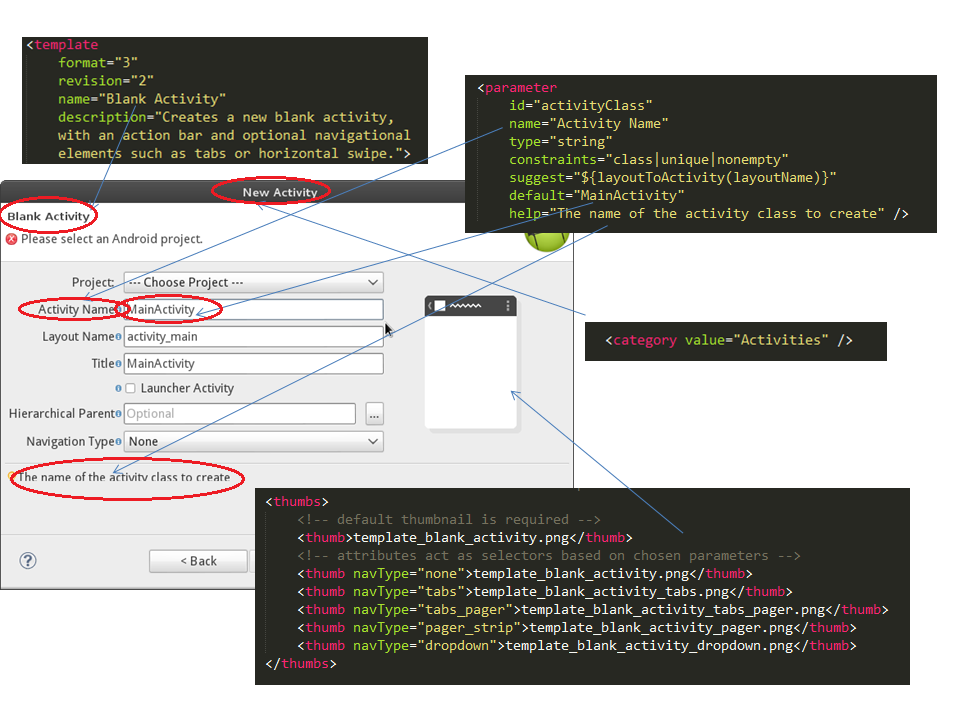
因此,template.xml的结构和作用可以描述为:
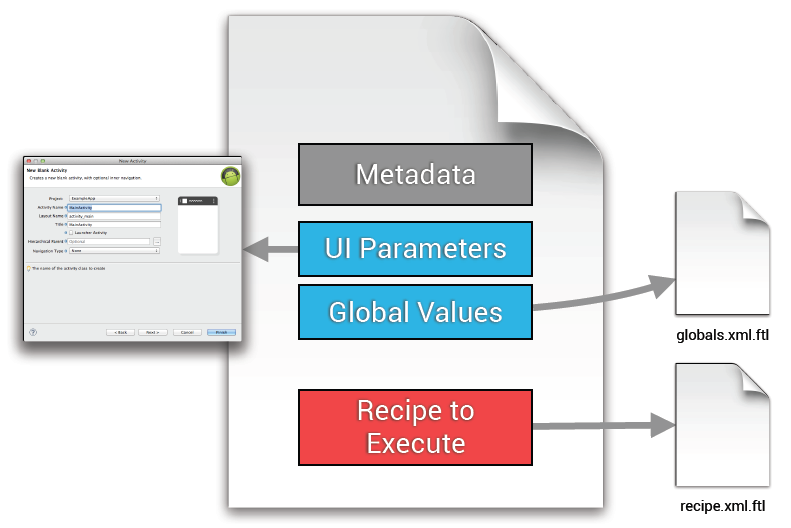
globals.xml.ftl
这个文件的目的只有一个,就是提供全局变量[Global Values],简单示例:
<global id="resOut" value="res" />
<global id="menuName" value="${classToResource(activityClass)}" />
其他文件中的引用方式就是${resOut}以及${menuName}等等
recipe.xml.ftl
菜单模板,名字挺形象的,定义流程执行的步骤,一个典型的recipe.xml.ftl文件:
1 |
|
可以看到recipe.xml.ftl使用了许多变量[后文称之为模板变量],那么这些变量来自那些地方呢?主要来自两个方面:
- UI Parameters
- Global Values
模板变量数据流向
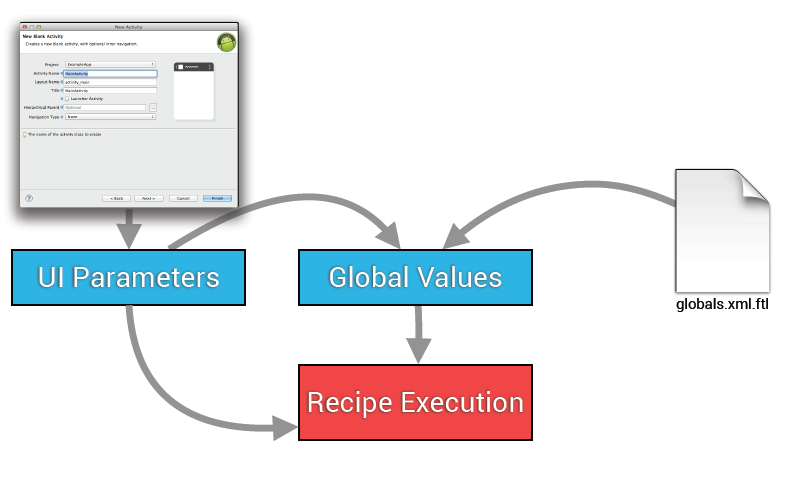
定制化自己的ADT模板,简单上手
- 我们将所有的模板帮助提示都改成中文,在template.xml文件中,主要是修改description的属性值:
1 | <parameter |
- 一般我不会直接使用android默认的titlebar,而会自己定义一个TextView来定制title,因此我希望在向导中添加一个Page Title配置项,在template.xml添加下面的内容:
1 | <parameter |
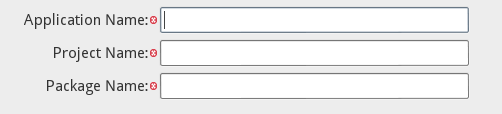
在默认的activity布局文件[可以是root/res/layout/activity_simple.xml.ftl]中添加一个TextView
1 | <TextView |
3.app中会引用其他的一些库,这些库通常也会带有很多activity布局文件,为了和自己的布局文件去分开,所以我通常在自己的布局文件前面添加一个前缀,可以这么修改:
1. 定义一个前缀全局变量
2. 分别在template.xml和recipe.xml.ftl修改相应的名称
globals.xml.ftl
1 | <global id="xe_prefix" value="xe" /> |
root/src/app_package/SimpleActivity.java.ftl:
1 |
|
附录
- classToResource等方法定义在ADT插件中,具体源码:
https://android.googlesource.com/platform/sdk/+/7dd444ea0125e50a5e88604afb6de43e80b7c270/eclipse/plugins/com.android.ide.eclipse.adt/src/com/android/ide/eclipse/adt - FreeMarker参考 http://freemarker.org/index.html ,
中文文档: http://jaist.dl.sourceforge.net/project/freemarker/chinese-manual/FreeMarker_Manual_zh_CN.pdf
参考 《Custom Android Code Templates》